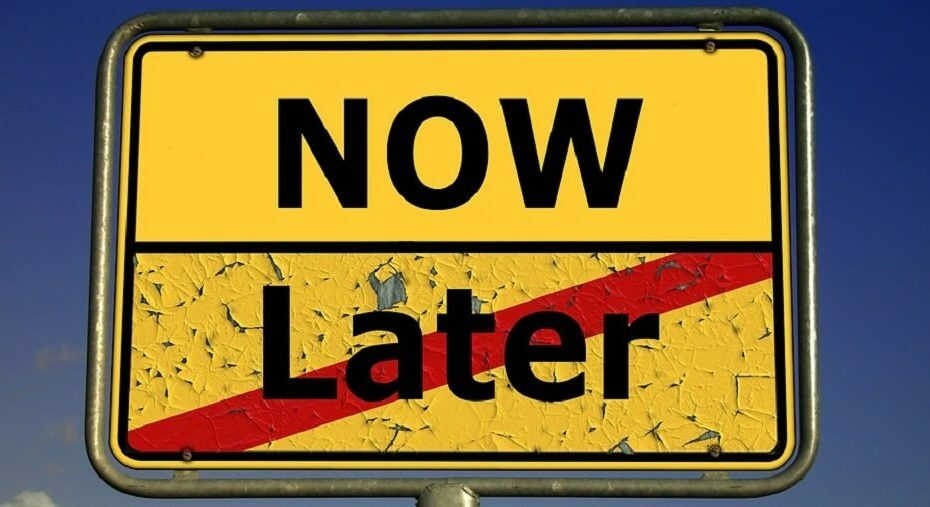- هناك العديد من الأسباب لنظام التشغيل Windows 10 التي قد لا تحتاج إلى إزالة جهاز Bluetooth، بما في ذلك برنامج التشغيل القديم.
- يمكن أن يكون حل المشكلات المتكاملة قد يؤدي إلى ظهور مشكلات مع أجهزتك اللاسلكية.
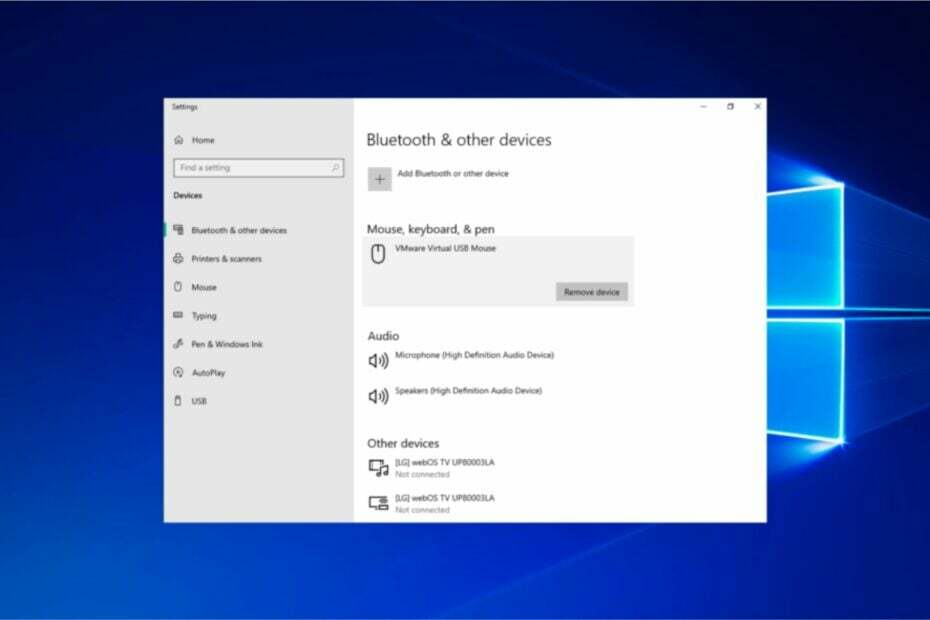
تعمل العديد من الأجهزة على تشغيل أجهزة Bluetooth الخاصة بحيث يتم الاتصال تلقائيًا لتسريع عملية الاتصال. ومع ذلك، فقد تم التحقق من المشكلات والعديد من الأدوات مما يشير إلى أن إزالة البلوتوث لا تعمل على بعض هذه الأجهزة.
في هذه المقالة، أهم ما في الأمر هو إزالة جميع أجهزة Bluetooth في نظام التشغيل Windows 10، مما يضمن الأمان والمرور الحالي في هذه المقالة.
لماذا لا يتم تجديد جهاز البلوتوث؟
توجد دوافع متنوعة لأولئك الذين لا يتخلصون من الأجهزة، وهذه الأشياء شائعة جدًا:
- مشكلة مع السائق:إذا كان برنامج التشغيل قديمًا أو ملوثًا، فقد تكون هناك صعوبة في إزالة الأجهزة. لذلك، قد يكون من الضروري إضافة برنامج تشغيل Bluetooth.
- خدمة البلوتوث: قم بتمكين وظيفة Bluetooth، وستكون بعض الخدمات متاحة من خلال appletservices.msc.
- مشاكل الجهاز: ومن الممكن أن يكون جهازك به مشكلة، ثم يجب عليك إلغاء تثبيت برنامج تشغيل Bluetooth والجهاز لحلها.
من الطبيعي أن يكون السؤال عبارة عن إصدار خاص من Windows أو ملحق خاص. هناك بعض هذه المجتمعات:
- لا يتم تحديث جهاز Bluetooth الخاص بنظام التشغيل Windows 10 و11:تم حل المشكلة لجميع إصدارات Windows. ومع ذلك، فإن الحلول هي في كل الإصدارات.
- لا تعمل عملية إزالة جهاز البلوتوث:هذه المشكلة قد تثير اهتمام جميع أنواع أجهزة البلوتوث.
- جهاز إزالة الماوس Bluetooth غير نشط: الماوس اللاسلكي هو الجهاز الأكثر إثارة للاهتمام.
- Rimozione dell’auricolare Bluetooth not ruscita: كما أن السماعات مثيرة للاهتمام لهذه المشكلة، وقد أشار الكثير من الأشخاص إلى أن سماعات البلوتوث الخاصة بهم لا يمكن التعرف عليها.
إذا لم تتمكن من إزالة جهاز Bluetooth، فتابع القراءة لمعرفة ذلك.
كيف يمكن أن تكون عملية إزالة جهاز البلوتوث غير متجددة؟
قبل التحقق من الحلول الأكثر تقدمًا، يتم التحكم في الخطوات الأولية التي يمكنك اتباعها:
- قم بفصل جميع الأجهزة اللاسلكية: قد تتداخل الأجهزة اللاسلكية الأخرى مع Bluetooth، مما يضمن إزالة أو قطع الاتصال من جهاز الكمبيوتر الخاص بك والتحكم في حالة استمرار المشكلة.
- استخدم محول بلوتوث متنوع:إذا كان الجهاز الذي ترغب في إزالته مرتبطًا بمحول مختلف، فقد تثبت أنك تستخدم هذا المحول للتبديل. لقد تم تحسين استخدام الأداة بعد استخدام المحوّل الأصلي للجهاز، وهو عبارة عن ميزة الاسترداد والإزالة بسهولة من خلال عمليات التثبيت.
1. Aggiorna وأنا سائقك
1.1 استخدم إدارة الأجهزة
- اضغط على أيقونة الماوس النابضة يبدأ, بعد التحديد إدارة الأجهزة.

- توسيع الجزء بلوتوث، انقر فوق نبض الماوس الموجود على جهاز Bluetooth الذي ترغب في تحديثه وتحديده سائق أجيورنا.

- سيليزيونا يتم البحث تلقائيًا عن السائق ثم اسحب Windows إلى برنامج التشغيل المناسب.

1.2 استخدم تحديث Windows
- بريمي شبابيك + أنا لكل شهر التظاهرات والاختيار التجديد والأمان.

- انقر فوق النبض التحكم في التغييرات وتثبيت الميزات المتاحة.
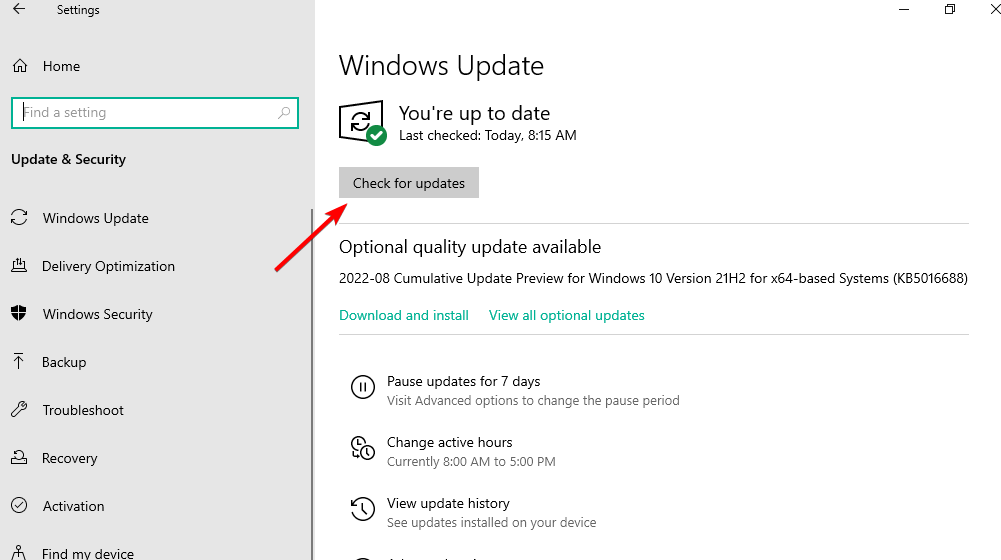
هناك طريقة أخرى يمكنك من خلالها مساعدتك في إضافة برنامج التشغيل، وهي استخدام برنامج مخصص. في هذا الوضع, تجنب التسبب في فقدان نظامك للخطأ مما ينذرك به.
قم بتزويدك بأداة مخصصة للتنزيل تلقائيًا وتحديث جميع برامج التشغيل القديمة الموجودة على جهاز الكمبيوتر الخاص بك.

محدث برنامج التشغيل Outbyte
ضمان حصول جميع السائقين على الدعم الإضافي لهذه الأداة العملية لتحسين برامج التشغيل.2. قم بإلغاء تثبيت أجهزة Bluetooth
- اضغط على نبضة الماوس على أيقونة يبدأ والاختيار إدارة الأجهزة dal’elenco.
- حدد الجدول فيسويزا.
- انقر فوق su معظم الأجهزة موجودة.
- قم بتوسيع الجزء الخاص بالبلوتوث، ثم انقر فوق نبضة الماوس على الجهاز التي تعاني من مشكلة الإزالة واختيار إلغاء التثبيت.
- رياففيا جهاز الكمبيوتر.
يؤدي إلغاء تثبيت برنامج تشغيل Bluetooth إلى إزالة أي جهاز Bluetooth في نظام التشغيل Windows 10. هذا هو الوضع الذي يمكنك من خلاله إزالة جهاز لا يعمل في نظام التشغيل Windows 10.
3. خدمة البلوتوث التلقائية
- أول معاصرة ولذيذة شبابيك ه ر لكل avviare Esegui، quindi digita الخدمات.msc e premi انفيو.
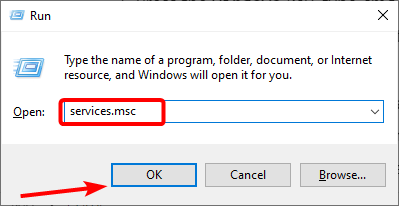
- سكوري فيرسو ايل باسو فينو أ خدمة دعم البلوتوث e fai doppio، انقر فوق su di esso.

- التحكم في حد ذاته نوع من البداية وهذا أمر مستحيل اوتوماتيك, ولا يحدث ذلك في حالة عدم فرض هذا الأمر. انقر هنا نعم لإنقاذ التعديل المناسب.
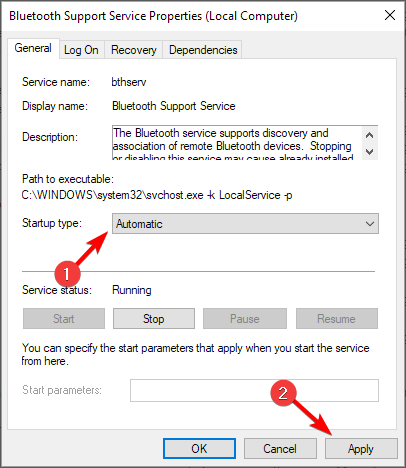
4. استخدم أدوات حل المشكلات المدمجة
- أبريل التطبيق التظاهرات premendo شبابيك + أنا e vai alla sezione التجديد والأمان.

- سيليزيونا حل المشكلة دال القائمة سول لاتو سينيسترو سيجويتو دا الأدوات الإضافية لحل المشكلة سول لاتو ديسترو.
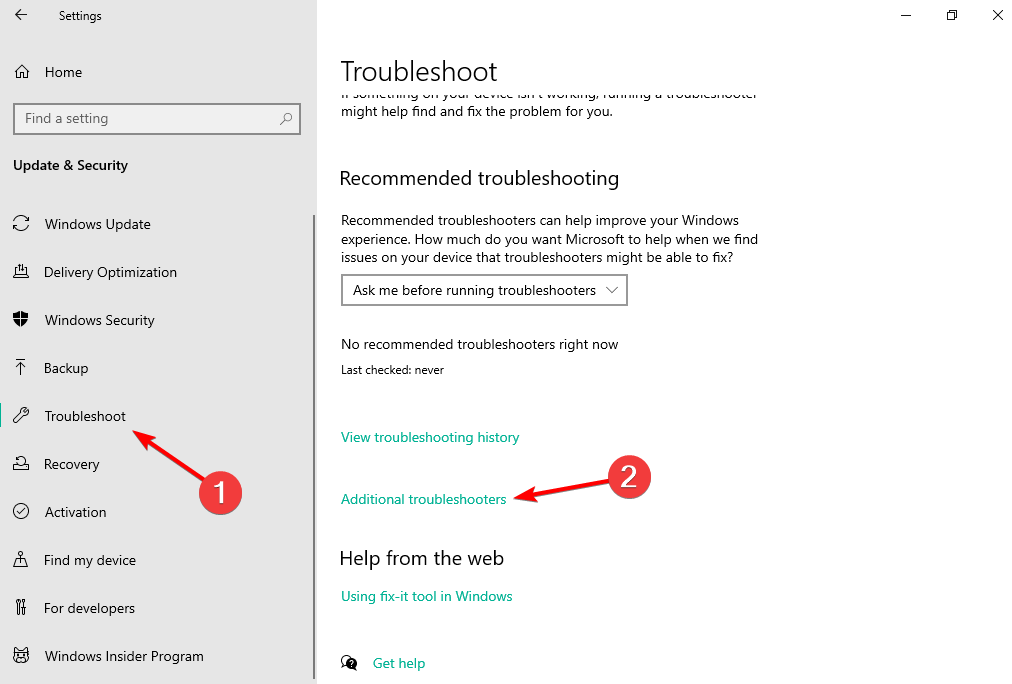
- انقر فوق خيار الاختيار بلوتوث والاختيار اتبع أداة حل المشكلات.
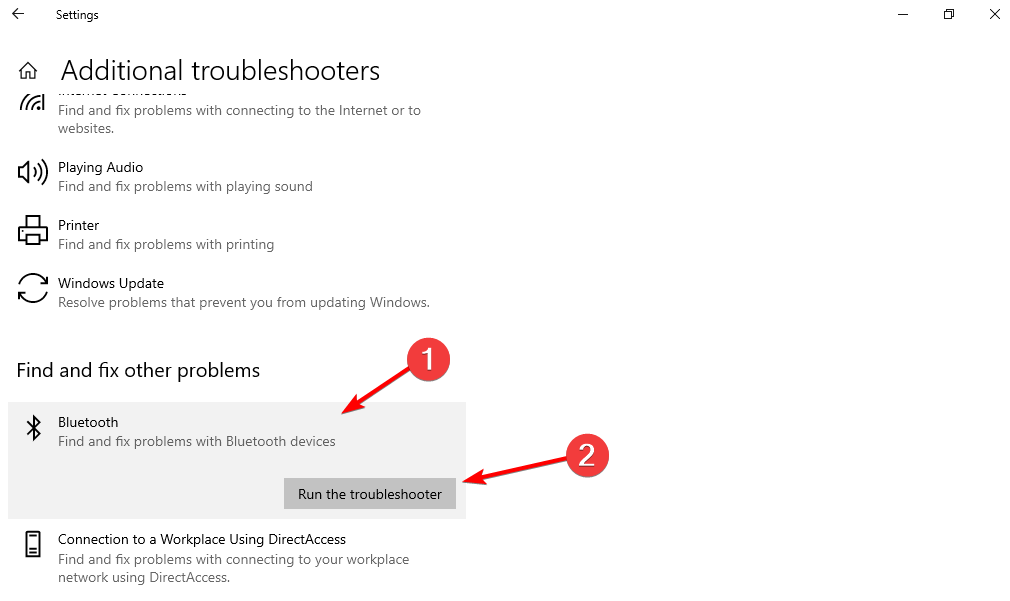
بعد انتهاء أداة حل المشكلات، يمكنك التحكم في حالة استمرار المشكلة.
- DLL mancanti في نظام التشغيل Windows 11؟ Installa di nuovo cosi
- تصحيح خطأ برنامج التشغيل irql_less_or_not_equal لنظام التشغيل Windows 10
5. قم بمتابعة سجلك
- أول ذوق شبابيك + ر e digita رجديت. بريمي انفيو.
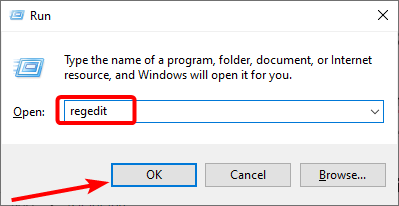
- على التوالي، إلى المسار التالي:
ComputerHKEY_LOCAL_MACHINESYSTEMCurrentControlSetServicesBTHPORTParametersDevices
- من خلال الحفظ، استخدم الجهاز الذي ترغب في إزالته، ثم انقر فوق نبض الماوس وحدد القضاء.

بالإضافة إلى ذلك، يمكنك الاستفادة بشكل أفضل فورتكت لإزالة الفوضى في السجل وإصلاح ملف السجل المحذوف في دقائق قليلة.
يعمل البرنامج على تحسين استخدام جهاز الكمبيوتر الخاص بك من خلال الوظائف العملية التي يتم تحسينها بنقرة واحدة لكل يوم التطبيقات، ومسح البرامج غير المستخدمة للملفات، ومسح السجل المختصر، والتنقل بسرعة أكبر والكثير آخر.
ومع ذلك، يمكنك حل مشكلات إزالة البلوتوث باستخدام هذا البرنامج المعتمد لمسح السجل في كل مرة لا يلزمك ذلك.
⇒حصن سكاريكا
هل لا يمكنك إزالة جهاز Bluetooth في نظام التشغيل Windows 11؟
عندما تقوم بجمع أو إزالة جهاز Bluetooth، فإن نظام التشغيل الجديد ليس مختلفًا تمامًا عن Windows 10.

هناك بعض الاختلافات في إعدادات القائمة لقسم البلوتوث والأجهزة التي تعمل بنظامي التشغيل Windows 11 وWindows 10 على سبيل المثال، ولكنهما متماثلان تمامًا.
قد يؤدي قفل السجل أو فقدانه إلى إعاقة عملية إزالة جهاز Bluetooth. يمكن لهذه المشكلة التحقق من وجود برنامج ثالث أو برامج ضارة تقوم بتعديل غير مناسب على جميع مفاتيح تسجيل Bluetooth.
الطريقة الأسهل لإصلاح السجل هي استخدام أداة صالحة لمسح السجل. لا تستمر في الاحتفاظ بنسخة احتياطية من السجل في حالة ما.
نأمل أن تساعدك هذه الحلول السريعة على حل مشكلة البلوتوث السريعة هذه. للحصول على اقتراحات لاحقة أو طلب إرسال رسالة إلى القسم الذي يحتوي على تعليقات.
![تصحيح: مشكلات الشاشة السوداء في Windows 10 [دليل بسيط]](/f/2e876f26407ec1e79006aff559576a36.jpg?width=300&height=460)